Cara Mengaktifkan Berbagi Layar Melalui Skype
Bermacam Macam / / February 10, 2022
Terkadang, cara terbaik untuk menjelaskan sesuatu kepada seseorang melalui web adalah melalui Berbagi layar dan benar-benar mengantarnya melewati tangga.
Meskipun ada berbagai online dan desktop alat berbagi layar tersedia, jika Anda memiliki Skype diinstal maka itu akan menyelesaikan tujuan.
Tutorial ini akan menjelaskan cara mengaktifkan berbagi layar sebagian atau penuh melalui Skype.
1. Buka skype. Login dengan kredensial Anda.
2. Di bawah kontak, klik nama pengguna yang akan Anda bagikan layar komputer Anda.
Catatan: Anda tidak dapat berbagi layar dengan orang acak mana pun. Pengguna lain dengan siapa Anda berbagi layar Anda harus menginstal Skype di komputernya, dan juga, ia harus ada dalam daftar kontak Anda.
3. Buka Panggilan-> Bagikan Layar Anda-> Bagikan Layar Penuh.
Catatan: Jika Anda hanya ingin membagikan sebagian kecil layar, pilih “Bagikan pilihan”. Ini memberi Anda opsi untuk menyesuaikan ukuran layar yang ingin Anda bagikan.
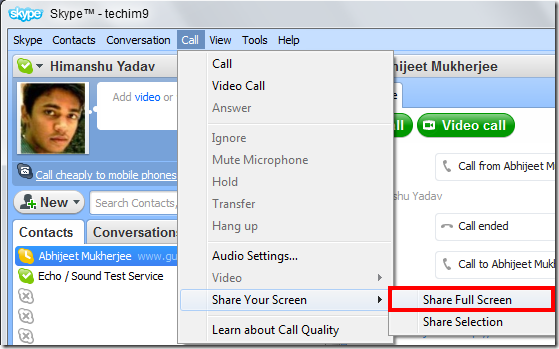
4. Kotak dialog muncul memberi Anda pesan bahwa berbagi layar juga akan memulai panggilan audio. Klik Oke.
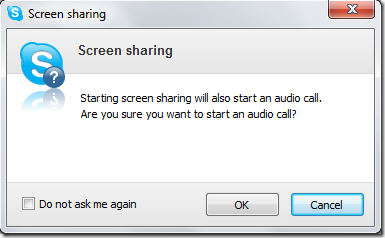
5. Layar Anda sekarang dibagikan bersama dengan panggilan audio Skype. Anda dapat menggunakan berbagi layar untuk berbagai tujuan seperti diskusi tentang masalah apa pun di komputer Anda, menunjukkan status proyek kepada klien Anda, atau tujuan kolaborasi.
Catatan: Berbagi layar hanya tersedia di sistem operasi Mac (sejak Skype 2.8) dan Windows (sejak Skype 4.1). Itu tidak berfungsi di instalasi Panther (Mac OS X 10.3).
Periksa juga Cara merekam panggilan Skype menggunakan CallGraph.
Terakhir diperbarui pada 02 Februari 2022
Artikel di atas mungkin berisi tautan afiliasi yang membantu mendukung Guiding Tech. Namun, itu tidak mempengaruhi integritas editorial kami. Konten tetap tidak bias dan otentik.



